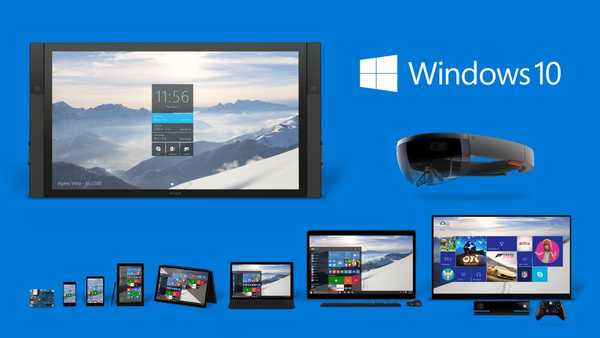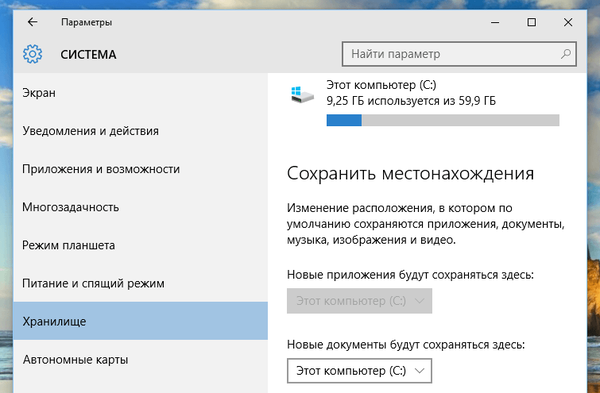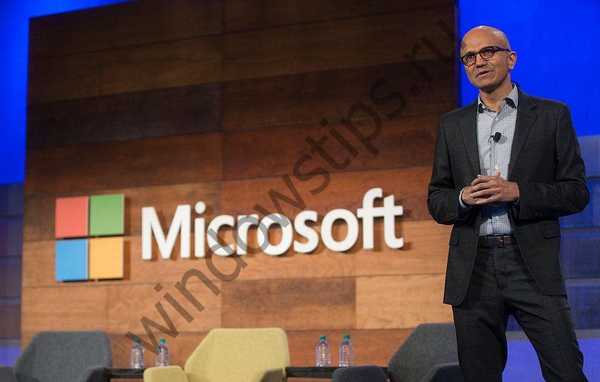Възможностите на стандартната защитна стена на Windows 10 са напълно достатъчни за решаване на основните задачи за осигуряване на мрежова сигурност, но много потребители предпочитат софтуерни продукти на трети страни пред нея. Намирането на ефективна и в същото време проста защитна стена не е лесна задача, особено ако се нуждаете и от безплатен инструмент. На тези, които търсят точно такова решение, може да се предложи контрол на защитната стена на Windows 10 - солидна и напълно безплатна защитна стена, която може да служи като основно средство за наблюдение на мрежовата активност и в допълнение към обикновената защитна стена на Windows.
Основната цел на Windows 10 Firewall Control е да контролира обмена на трафик. Функциите на програмата включват защита срещу входящи и изходящи мрежови заплахи, управление на защитни зони, пренасочване на пристанища, създаване на правила за отделни приложения, поддръжка на IPv6 протокол, бързо уведомяване при откриване на заплахи и преглед на информация за текущите връзки. Освен това, интеграцията в Explorer се поддържа за по-удобен контрол на достъпа.
Недостатъкът на защитата на защитната стена на Windows 10 е липсата на руски език, така че потребителите, които не знаят английски, ще трябва да се оправят малко с настройките, въпреки че всъщност няма нищо сложно в самите настройки. Защитната стена, инсталирана с настройките по подразбиране, е много активна и щом някоя програма, дори и съвсем невинна, обхожда в Интернет, тя веднага блокира връзката, като в същото време показва известие в тавата и сигнализира с кратък звуков сигнал. Също така се появява прозорец, в който се предлага да се предприемат едни или други действия по отношение на връзката.
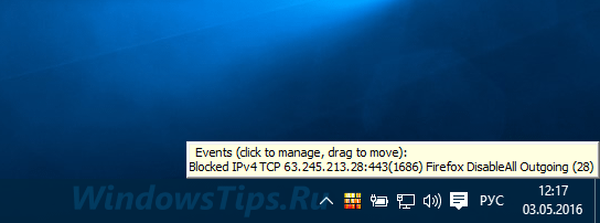
По този начин програмата ще отговаря на всяка нова връзка, докато не зададете индивидуално правило за всяко приложение. Що се отнася до еднократните действия, тогава всичко е просто. Бутонът EnableAll позволява всички връзки, DisableAll - деактивира всички връзки, IncomingOnly - позволява само входящи, OutgoingOnly позволява само изходящи. Импровизираните стрелки вдясно от бутоните ви позволяват да изберете алтернативно правило.
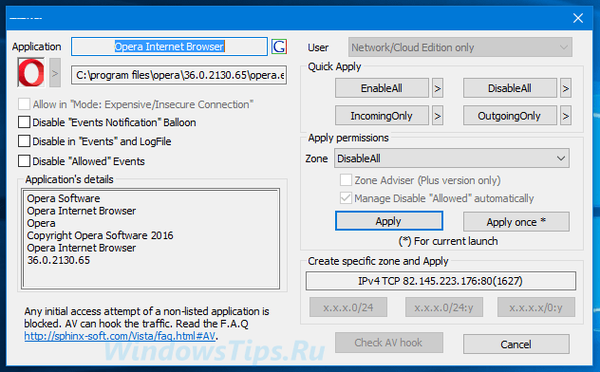
По-долу е блокът за настройки на разрешенията за прилагане. Тези настройки ви позволяват да задавате постоянни правила. Предлаганите опции в падащото меню Zone са същите: EnableAll, DisableAll, IncomingOnly и OutgoingOnly. Бутонът за прилагане задава правилото на текуща основа, прилага се веднъж - прилага се само към текущата сесия (стартиране на приложението). Можете да зададете правилата за всяка програма, без да изчаквате firefox да я предложи в раздела Програми. Щракваме върху избрания запис с десния бутон на мишката, изберете Редактиране и след това задайте правилата. Ако е необходимо, можете да изтриете правилото или да създадете ново, като посочите пътя към изпълнимия файл..
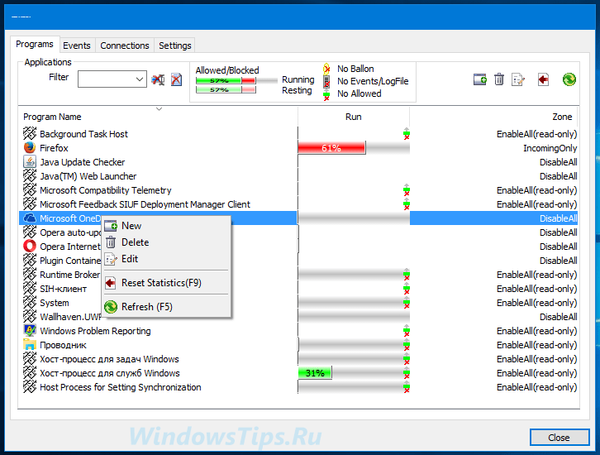
Разделът Събития съдържа дневник на събитията.
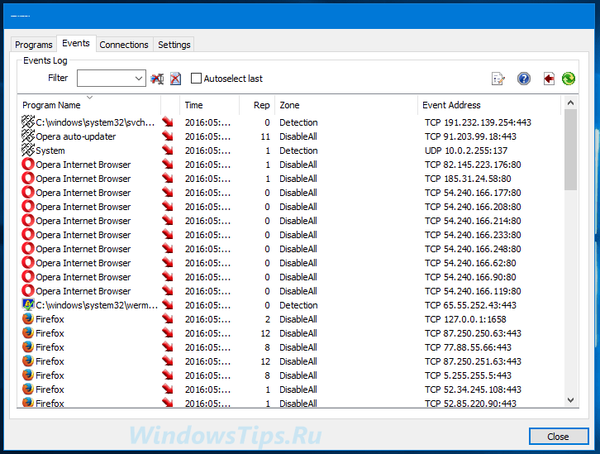
Тук можете да видите действията, които програмата предприе въз основа на създадените от вас правила. Разделът Connections показва списък на текущите връзки. Освен че посочва процеса, той също така показва портове и време за създаване на връзка..
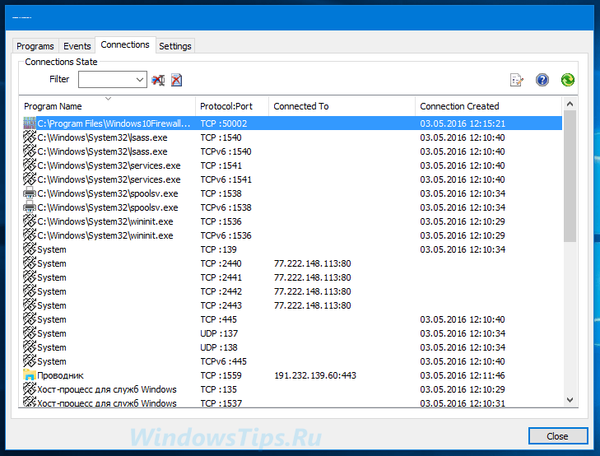
Последният раздел за настройки съдържа самите настройки на защитната стена. Тук можете да изключите звукови сигнали, да покажете изскачащо съобщение в тавата, да зададете парола за отваряне на настройките и т.н. Както можете да видите, нищо сложно.
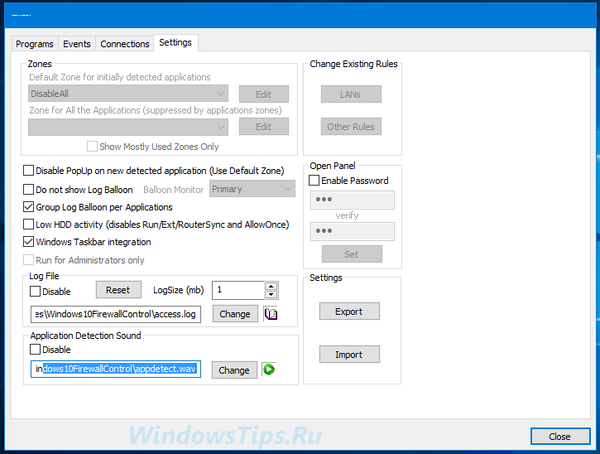
Защитната стена е лека, неизискваща към ресурси, отлично решение за тези, които не искат да се занимават с обемисти програми като Comodo.
Сайт на разработчика: www.sphinx-soft.com/Vista/index.html
Приятен ден!